怎么使用Dism命令修复Win10系统
DISM可以联网将当前的系统文件和官方的原镜像进行比对,然后恢复不一样的文件。修复win10系统使用dism命令方法如下: 1、按下WIN+X然后选择命令提示符管理员; 2、打开后依次执行下面两条命令: DISM.exe /Online /Cleanup-image /Scanhealth DI...
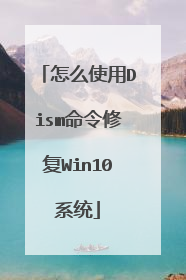
Dism命令怎么使用
大家知道,WindowsVista采用的封装工具是ImageX,与之相关的.wim文件成了新的映像标准。殊不知,还是同样的映像格式,微软在Windows7中推出了新的封装工具——Dism。这个工具对于大多数用户应该来说比较陌生,本文将列举几个Dism工具的应用实例,和大家一起体验一下这款全新的映像部署工具。 1、获取Dism命令参数Dism有很多命令参数,适用于不同的应用需求。在Windows 7的命令行下执行“dism /?”可获取其命令参数,为了便于查看我们可在命令后添加通道符号即“dism /? | more”以分页显示其命令参数。其中我们最常用的参数是“/Mount-Win”、“/Unmount-Win”、“/Remount-Win”,其作用分别是挂接映像、卸载映像、移除映像目录。另外,“/Get-MountedWinInfo”和“/Get-WinInfo”分别是获取被加载的映像的信息和映像文件的信息,这两个参数在进行映像部署是非常重要。当然,Dism还有其它更复杂的参数大家可通过其后的描述了解其作用,笔者就不一一列举了,我们开始实例演示。(图1) 图1 Dism命令参数 2、获取Dism映像信息 我们知道Windows 7(Windows Vista也是)的映像中封装了当前系统的所有版本,在进行系统部署前首先要确定安装那一个版本,因为你购买的密钥只能适用于某个版本,所以获取映像的封装信息是必要的。在命令行下执行“dism /get-wininfo /wimfile:c:testimagesinstall.wim”即可。需要说明的是:上面的命令/get-wininfo是关键参数,其作用是获取映像的封装信息;参数/wimfile:的后面是映像文件的路径。命令执行后,我们可以看到该系统映像中封装了4个系统版本,分别是HOMEBASIC(家庭普通版)、HOMEPREMIVE(家庭高级版)、BUSINESS(商业版版)、ULTIMATE(旗舰版)。同时,我们也可以看到每一个版本的大小。(图2) 图2 获取Dism映像信息 3、装载Dism映像 获取了映像的封装信息后,我们就可以将映像中封装的某个系统版本装载到磁盘目录中了。比如我们将映像包中封装的ULTIMATE版装载到c:testservicing中可以执行这样的命令即可“dism /mount-win /wimfile:c:testimagesinstall.wim /index:4 /mountdir:c:testservicing”。其中/mount-win是关键参数,表示映像的装载;/wimfile:后面是映像文件路径;/index:4参数表示装载的封装包中的第四包即ULTIMATE;/mountdir:后面是系统映像装载的目录。命令执行过程中,会以百分比的形式显示映像装载的进程。(图3) 图3 装载Dism映像4、获取装载Dism映像信息在系统映像装载完成后以进行验证,或者我们需要查询系统中装载了哪些映像,可以执行命令“dism /get-mountedwiminfo”进行获取。如图所示,命令执行结果显示:系统映像的装载目录为c:testservicing,映像文件为c:testimagesinstall.wim,映像序列为4,映像目录读写权限为可读可写,状态为ok即正常。这些信息表明,我们刚才的映像装载成功了,并且当前磁盘中只装载了一个系统映像。同时我们可以进入c:testservicing目录进行查看刚才装载的系统,在命令行下执行命令“dir c:testservicing”可列出该目录中装载的系统映像信息。如图所示,包括所有的系统文件和系统目录。如果我们想引导该系统,可通过修改系统引导文件添加相应的项目即可。(图4) 图4 获取装载Dism映像信息 5、对Dism装载系统映像的操作 通过上面的操作我们在磁盘中部署了一个系统映像,那如何对系统映像进行操作呢?Dism提供了/image和/online参数,这两个参数后面跟其他的参数完成相应的操作。要获取/image参数的操作可在命令行下执行“dism /image:c:testservicing /? | more”即可,这样会分页显示相关的参数。比如我们执行命令“dism /image:c:testservicing /get-drivers”可获取目标系统映像的驱动器信息。执行命令“dism /image:c:testservicing /add-driver /driver:c:testdriversUX6000vx60000.inf”为目标系统映像添加新的驱动器。安装完成后我们可以再次执行命令“dism /image:c:testservicing /get-drivers”查看驱动信息,可以看到刚才添加的驱动器信息。(图5) 图5 对Dism装载系统映像的操作 6、卸载Dism映像 dism除了可以装载映像,当然也可以卸载系统映像。我们以卸载上面安装的系统映像为例,在命令行下执行“dism /unmount-win /mountdir:c:testservicing /discard”即可。其中/unmount-win是关键参数,/mountdir:c:testservicing的目标系统映像,/discard参数表示丢弃映像。命令执行后,刚才创建的系统映像就卸载掉了。7、Dism其他应用操作上面列举的是dism最常用的应用实例,除此之外,还有一些比较实用的操作大家也有必要了解。我们还是以上面创建的系统映像(c:testservicing)为例,在命令行下执行命令“dism /image:c:testservicing /get-intl”可以获取当前映像所属的语言信息。对于安装了英文版的用户,我们也可以通过dism工具来添加中文语言包。比如我们下载的中文语言包路径为C:langpackszh.cab,要安装该语言包可执行命令“dism /image:c:testservicing /add-package /packagepath:C:langpackszh.cab /packagepath:C:langpackszh.cab...”,命令执行中会开启两个进程。此外,“dism /image:c:testservicing /set-uilang:zh-cn”是设置系统语言为中文,“dism /image:c:testservicing /set-timezone:"China Standard Time"”是设置系统时间为中国标准时间等。设置完成后,我们可执行命令“dism /commit-wim /mountdir:c:testservicing”来保存一下更新。 总结:Dism是一个强大的系统映像部署工具,其功能和可操作性与ImageX相比有了很大的提高。掌握和灵活应用Dism,对系统管理员来说必然会在很大程度上提升系统部署的效率。
在2008server下启用dism命令如下: 1、打开控制面板打开Windows防火墙,2、点击更改设置按钮后,弹出防火墙设置界面,点击选项卡中的“例外”选项 。 3、点击添加端口按钮,弹出界面,输入名称和端口号后,点击确定按钮即可 。
在2008server下启用dism命令如下: 1、打开控制面板打开Windows防火墙,2、点击更改设置按钮后,弹出防火墙设置界面,点击选项卡中的“例外”选项 。 3、点击添加端口按钮,弹出界面,输入名称和端口号后,点击确定按钮即可 。

如何使用Dism命令检查和修复系统映像文件
用Dism命令检查和修复系统映像文件的方法 第一步:查看计算机当前系统信息。右键点击开始,在右键菜单中左键点击:命令提示符(管理员)(A);其它系统可以用:开始(或:Win+R)-运行输入:CMD,回车的方式打开管理员命令提示符窗口。用强大实用的Dism命令检查和修复系统映像文件我们在管理员命令提示符窗口输入:Dism/online/Get-CurrentEdition命令,输入可能会有误,输入命令的小技巧是:先复制:Dism/online/Get-CurrentEdition,再点击窗口左上角的小方框,在下拉菜单中点击:编辑-粘贴。用强大实用的Dism命令检查和修复系统映像文件输入Dism/online/Get-CurrentEdition命令以后,按下键盘上的回车(Entel)键,可以看到映像版本为:10.0.10240.16384,当前版本为:Professional;用强大实用的Dism命令检查和修复系统映像文件第二步:查看当前系统是否可升级,以及可升级版本。在管理员命令提示符窗口输入:Dism/online/Get-TargetEditions命令,回车,可见系统可以升级,升级的目标版本:Enterprise,目标版本:Education。用强大实用的Dism命令检查和修复系统映像文件第三步:检查映像是否可修复。我们在管理员命令提示符窗口输入:Dism/Online/Cleanup-Image/ScanHealth命令,扫描映像,检查映像是否损坏。说明:Dism/Online/Cleanup-Image/ScanHealth命令,可以扫描全部系统文件,并扫描计算机中系统映像文件与官方系统文件不一致的情况。这里检查后显示的是:未检测到组件存储损坏,操作成功完成。用强大实用的Dism命令检查和修复系统映像文件如果在上一步检查显示映像文件有问题,我们在管理员命令提示符窗口输入:Dism/Online/Cleanup-Image/CheckHealth命令,以查看映像文件损坏的程度。说明:1、使用Dism/Online/Cleanup-Image/CheckHealth命令时,DISM工具将报告映像的状态情况,良好有损坏但可以修复,损坏不可修复。2、如果映像文件损坏且不可修复时,则必须放弃该映像文件,并重新安装系统映像文件。3、如果映像文件可以修复,则使用“/RestoreHealth“参数来修复系统映像文件。用强大实用的Dism命令检查和修复系统映像文件第四步:修复系统映像文件。在上一步扫描中,如果计算机中映像文件与官方的不一致,检测到系统映像文件有损坏,并报告映像文件状态良好可以修复时,我们用“/RestoreHealth”参数进行系统映像文件修复。修复时,在管理员命令提示符窗口输入:DISM/Online/Cleanup-image/RestoreHealth命令,回车;说明:1、DISM/Online/Cleanup-image/RestoreHealth命令,是把系统映像文件中与官方文件不相同的文件还原成官方系统的源文件,系统中安装的软件和用户设置保留不变,比重装系统要好得多,而且在修复时,系统未损坏部分可以正常运行,电脑可以正常工作。2、执行DISM/Online/Cleanup-image/RestoreHealth命令时,计算机必须联网,在没有联网的情况下,执行了命令也不可能修复系统映像文件。用强大实用的Dism命令检查和修复系统映像文件如果我们不使用Windows更新来修复一个联机的映像文件,而要使用自己的映像文件来源,可以在管理员命令提示符窗口输入:Dism/Online/Cleanup-Image/RestoreHealth/Source:c:testmountwindows/LimitAccess命令,来进行系统映像文件的修复。说明:使用Dism/Online/Cleanup-Image/RestoreHealth/Source:c:testmountwindows/LimitAccess命令修复系统映像文件,可以在不联网的情况下进行。用强大实用的Dism命令检查和修复系统映像文件 以上即:用Dism命令检查和修复系统映像文件的方法

Win10系统中怎么使用DISM命令备份还原驱动
Win + R 组合键,打开运行,输入 powershell 命令,确定或回车,打开Windows PowerShell(建议使用管理权限创建此任务);管理员:Windows PowerShell窗口中,输入 dism /online /export-driver /destination:[备份路径] ,例如将驱动备份到D盘AAA(该文件夹需要先新建好)文件夹中,则可以输入并回车执行以下命令 dism /online /export-driver /destination:D:AAA提示正在导出,这样就可以导出电脑所有驱动了,看到操作成功完成,就可以关闭管理员:Windows PowerShell窗口AAA文件夹中,保存了导出的所有驱动;管理员:Windows PowerShell窗口中,输入并回车执行以下命令,即可进行还原:Dism /online /Add-Driver /Driver:D:AAA /Recurse
win10中可以直接用命令备份和还原驱动程序,再加上Windows10本身可以自动完成驱动的下载和安装,所以对于驱动程序的操作基本上就无需借助第三方软件,当然这和用户使用习惯有关。对于追求干净简约的用户来说,使用系统自带功能最好不过,IT之家将告诉你如何使用DISM工具来备份和恢复驱动,各需一个命令就可完成。 方法如下: 1、右键单击开始按钮,选择“命令提示符(管理员) ” 2、输入如下命令后按回车,等待备份完成: dism /online/export-driver /destination:D:MyDrivers 注意:上述“D:MyDrivers”可替换为你想备份驱动的位置,需要先创建 3、若要对未安装合适驱动的系统进行恢复,执行以下命令即可: Dism /online/Add-Driver /Driver:D:MyDrivers /Recurse 注意:“D:MyDrivers”需要替换为你备份驱动的位置 这种方法适用于备份和恢复INF格式的驱动,其他格式例如使用Windows Installer(MSI)和EXE格式的驱动包并不在备份和恢复范围之内。
win10中可以直接用命令备份和还原驱动程序,再加上Windows10本身可以自动完成驱动的下载和安装,所以对于驱动程序的操作基本上就无需借助第三方软件,当然这和用户使用习惯有关。对于追求干净简约的用户来说,使用系统自带功能最好不过,IT之家将告诉你如何使用DISM工具来备份和恢复驱动,各需一个命令就可完成。 方法如下: 1、右键单击开始按钮,选择“命令提示符(管理员) ” 2、输入如下命令后按回车,等待备份完成: dism /online/export-driver /destination:D:MyDrivers 注意:上述“D:MyDrivers”可替换为你想备份驱动的位置,需要先创建 3、若要对未安装合适驱动的系统进行恢复,执行以下命令即可: Dism /online/Add-Driver /Driver:D:MyDrivers /Recurse 注意:“D:MyDrivers”需要替换为你备份驱动的位置 这种方法适用于备份和恢复INF格式的驱动,其他格式例如使用Windows Installer(MSI)和EXE格式的驱动包并不在备份和恢复范围之内。
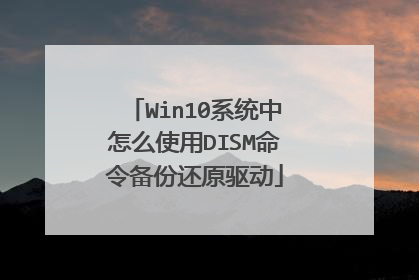
Win10正式版怎么使用dism命令修复系统
dism可以联网将当前的系统文件和官方的原镜像进行比对,然后恢复不一样的文件。 修复win10系统使用dism命令方法如下:1、按下win+x然后选择命令提示符管理员;2、打开后依次执行下面两条命令:dism.exe/online/cleanup-image/scanhealthdism.exe/online/cleanup-image/restorehealth第一条命令是扫描你全部系统文件并和官方系统文件对比。第二条命令是把那些不同的系统文件还原成系统官方源文件,跟重装差不多。若要使用自己的一些来源,不使用windows更新来修复一个联机映像,则键入:dism/online/cleanup-image/restorehealth/source:c:testmountwindows/limitaccess在命令中有/online的需要在联网下操作,win10系统会自动从官方镜像来恢复受损文件。 以上就是win10使用dism命令自动检查异常文件修复系统的方法了,如果系统出现了未知的故障,可以尝试用dism命令来检查文件修复系统。

